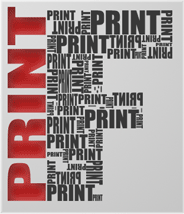Como configurar o iGoogle
Criar sua página inicial do iGoogle leva menos de um minuto. Depois disso, há muitas maneiras de personalizá-la e torná-la realmente sua.
1. Crie sua página
Na página inicial do Google, vá nas opções da sua conta do Google e clique no ícone do iGoogle. Você será redirecionado para a sua página do iGoogle básica, com a configurações e os gadgets padrões.
Use o ícone da roda dentada na parte superior da página para alterar entre a sua nova página do iGoogle e a página inicial padrão do Google chamada "Página inicial clássica".
2. Tenha mais gadgets em sua página
Gadgets permitem que você use ferramentas, leia informações e use jogos de toda a web. Seguem as instruções para adicionar um gadget a sua página:
- Clique em Adicionar gadgets no lado direito da página do iGoogle.
- Os gadgets ficam organizados em categorias no lado esquerdo. Você também pode pesquisar no lado direito. Quando encontrar um gadget que você gostaria de adicionar, clique em Adicionar agora.
- Clique em Voltar à página inicial do iGoogle no canto superior esquerdo da página para voltar a sua página.
Você pode mudar a disposição dos gadgets arrastando e soltando-os na página (ou de uma guia para outra). Edite as configurações de seus gadgets clicando na seta para baixo na barra de título e selecionando "Editar configurações".
3. Crie novas guias para classificar os gadgets
Todas as páginas do iGoogle começam com uma guia Página inicial no lado esquerdo da página. Se você não tiver adicionado nenhuma nova guia, todos os seus gadgets serão mostrados na guia Página inicial. Para adicionar uma nova guia, siga estas etapas:
- Clique na seta para baixo ao lado da guia Página inicial.
- Selecione Adicionar uma guia.
- Nomeie a nova guia. Enquanto você digita, serão mostradas sugestões para nomear sua guia com base nos nomes escolhidos por outros usuários. Selecione a caixa "Estou com sorte" e nós adicionaremos gadgets automaticamente com base no nome dado a sua guia.
- Clique em OK.
4. Alterar o tema da página
O seu 'tema do iGoogle' é a imagem de plano de fundo exibida atrás da caixa de pesquisa na parte superior da sua página do iGoogle. Se a área por trás da caixa de pesquisa for branca, é provável que você esteja usando o tema 'Clássico'. Há milhares de temas para escolher, enviados por artistas, designers, programas de TV e pessoas como você. Se diversos temas chamarem a sua atenção, não há necessidade de decidir por um: coloque um tema diferente em cada uma das guias.
Para alterar o tema de uma página:
- Clique em "Alterar Tema" no canto superior direito da página.
- Após encontrar o tema que deseja usar, selecione o tema.
- Feche esta parte da página e retorne à página inicial do iGoogle para ver como ela ficou.
Meus parabéns!! Agora você já é expert com as configurações do iGoogle e já está pronto para aproveitar o máximo de sua página personalizada!